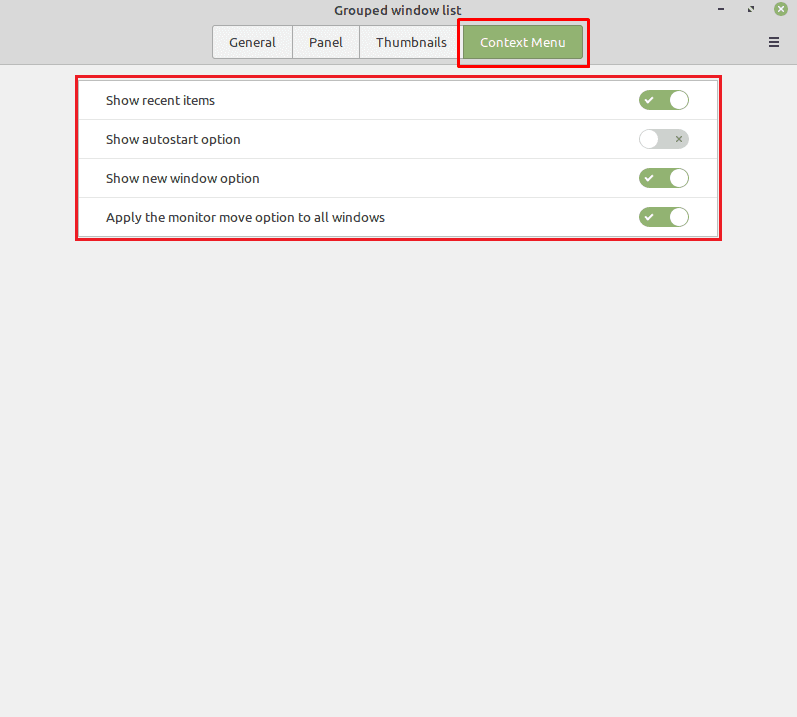Kun käytät Linux Mintiä, voit katsoa läpi ja vaihtaa avoimiin ohjelmiin alapalkista. Prosessi on oletusarvoisesti hyvin samanlainen kuin Windowsin prosessi, mutta voit muuttaa ikkunaluettelosovelman toimintaa useilla eri kokoonpanovaihtoehdoilla.
Voit hallita asennettuja kielipaketteja Linux Mintissa painamalla Super-näppäintä, kirjoittamalla "sovelmat" ja painamalla Enter.
Vinkki: "Super"-avain on nimi, jota monet Linux-jakelut käyttävät viitaten Windows-avaimeen tai Applen "Command"-näppäimeen, samalla kun vältetään tavaramerkkiongelmien riski.
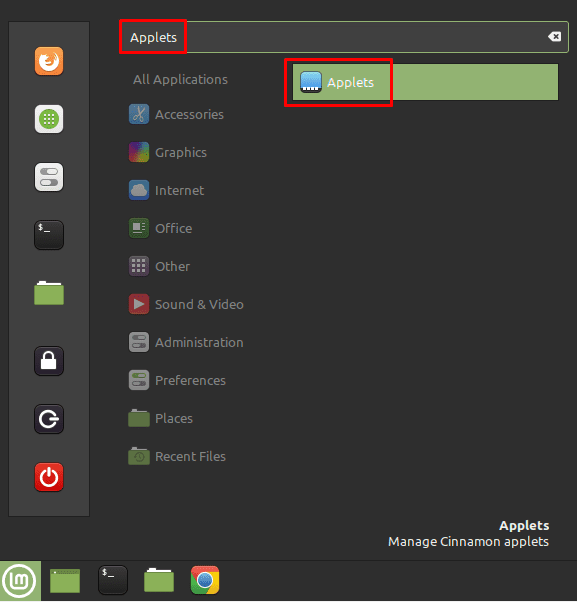
Kun olet oletusarvoisen "Hallinnoi"-välilehden sovelmaluettelossa, vieritä alas "Ryhmitetty ikkunaluettelo" -kohtaan ja napsauta oikealla puolella olevaa hammaspyöräkuvaketta määrittääksesi sovelman asetukset.
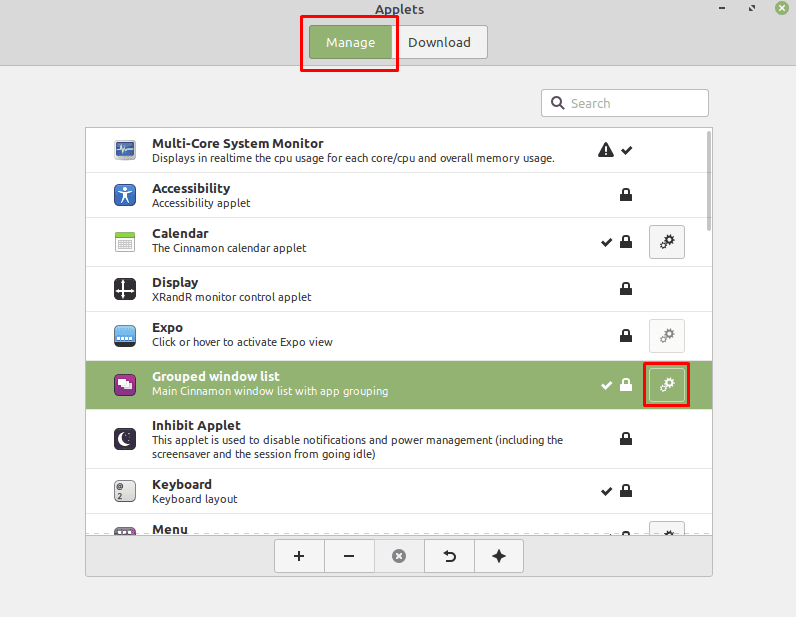
"Yleiset"-välilehdellä voit määrittää käyttäytymisen ja pikanäppäimet, asetukset. Toimintoasetusten avulla voit määrittää, ryhmitelläänkö saman sovelluksen ikkunat yhteen, jos vierityspyörää selaa sovellusten tai ikkunoiden välillä, mitä vasen ja keskipainike tekevät, ja jos näet vain ikkunat avoinna nykyisessä työtila.
"Pikanäppäimet"-vaihtoehtojen avulla voit määrittää pikanäppäimen selataksesi ikkunan esikatselua. Voit myös määrittää pikakuvakkeen näyttämään luettelossa olevien sovellusten numerojärjestyksen ja kuinka pitkiä nämä numerot ovat näkyy ja jos voit painaa asianmukaista numeronäppäintä yhdessä supernäppäimen kanssa vaihtaaksesi vastaavaan numeroon tai avataksesi sen sovellus.
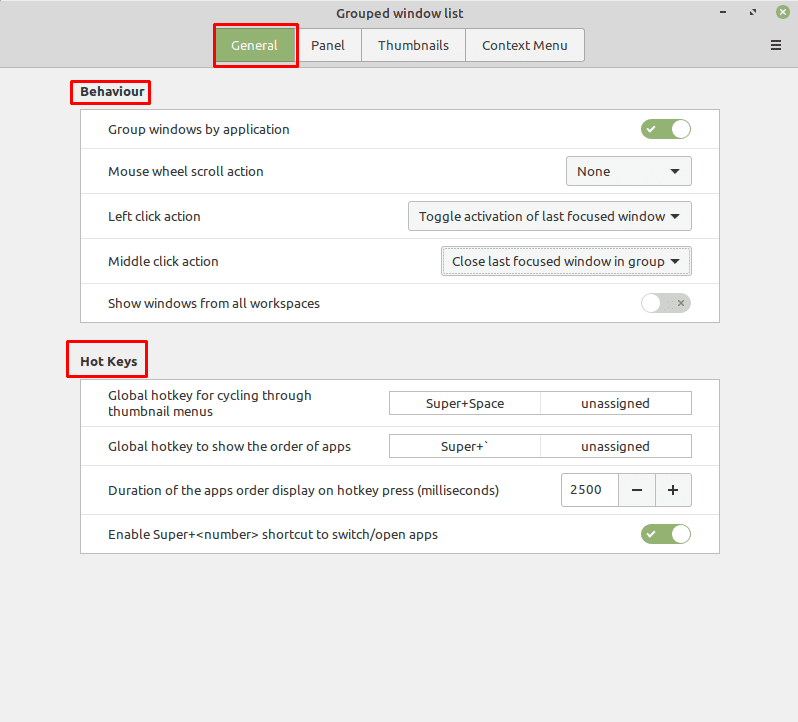
"Paneeli"-välilehteä käytetään sovelluspainikkeiden konfigurointiin ikkunaluettelossa. "Painikkeen otsikko" antaa sinun asettaa sovelluksen tai ikkunan otsikon näkyväksi alapalkissa sovelluskuvakkeen vieressä. "Käynnistysanimaatio" antaa sinun valita kantoraketissa käytettävän animaation. "Näytä ikkunoiden lukumäärät" ottaa käyttöön pienen laskurin sovelluskuvakkeessa, joka osoittaa kuinka monta sovelluksen ikkunaa on auki. "Ota sovelluspainikkeen vetäminen käyttöön" antaa sinun napsauttaa ja vetää sovelluskuvakkeita järjestelläksesi ne uudelleen.
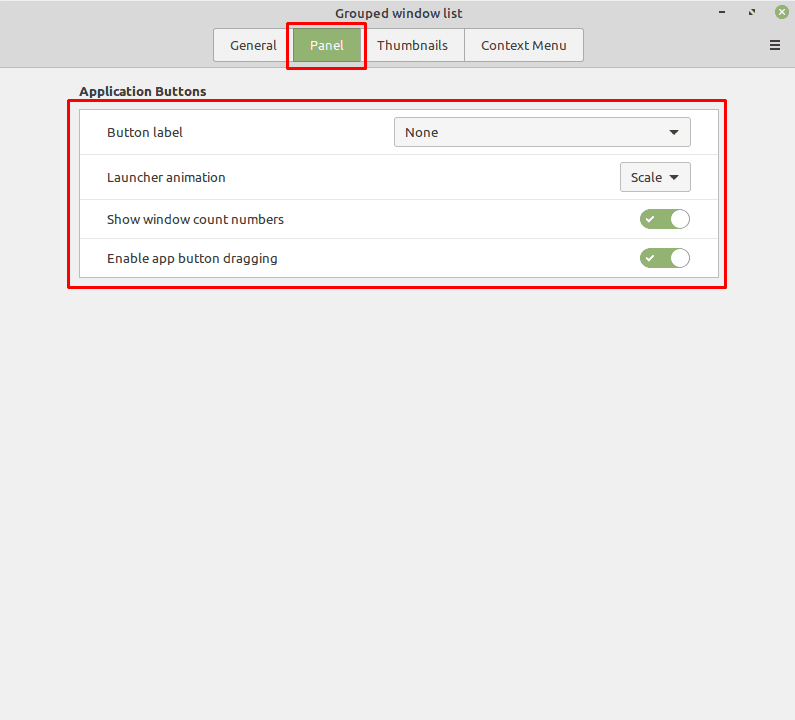
"Pikkukuvat"-välilehdellä voit määrittää pikkukuva- ja "Hover Peek" -asetukset. Pikkukuvaasetuksissa voit sallia vierityspyörän selata ikkunoita, ottaa käyttöön tai poistaa pikkukuvat kokonaan käytöstä, animoida pikkukuvat ja valita, näytetäänkö pikkukuvat vaakasuunnassa tai pystysuoraan. Voit myös määrittää, kuinka pikkukuvat lajitellaan, korostetaanko viimeksi käytetty ikkuna automaattisesti, avautuvatko pikkukuvat automaattisesti ja kuinka nopeasti pikkukuvat ovat suuria.
"Hover Peek" -asetuksissa voit määrittää, näetkö ikkunan, kun siirrät hiiren sen pikkukuvan päälle, kuinka kauan sinulla on pitää hiirtä pikkukuvan päällä, jotta kurkistustehoste käynnistyy, kuinka nopeasti ikkuna häipyy ja kuinka läpinäkymätön kurkittu ikkuna tulee näkyviin.

Kontekstivalikko-välilehdellä voit määrittää käytettävissä olevat vaihtoehdot, kun napsautat hiiren kakkospainikkeella sovelluskuvaketta. "Näytä viimeisimmät kohteet" antaa sinun nähdä viimeisimmät kohteet, esim. asiakirjoja tuetuissa sovelluksissa. "Näytä automaattinen käynnistysvaihtoehto" antaa sinun asettaa sovelluksen käynnistymään automaattisesti hiiren kakkospainikkeen valikosta. "Näytä uusi ikkuna -vaihtoehto" lisää vaihtoehdon uuden ikkunan avaamiseksi kyseisestä sovelluksesta, ellei sellainen painike ole jo olemassa. "Käytä näytön siirtovaihtoehtoa kaikkiin ikkunoihin" antaa sinun valita, haluatko siirtää sovelluksen kaikki ikkunat vai vain viimeksi käytetyn ikkunan, jos sinulla on toinen näyttö.